备份在电脑的微信聊天记录怎么查看 如何在电脑上找到微信备份的聊天记录
时间:2024-05-11 来源:互联网 浏览量:
在日常生活中,我们经常会使用微信进行聊天沟通,而有时候我们需要查看或备份在手机上的微信聊天记录,手机的存储空间有限,备份大量聊天记录可能会占用很多空间,因此将聊天记录备份到电脑上是一个不错的选择。备份在电脑的微信聊天记录怎么查看呢?如何在电脑上找到微信备份的聊天记录呢?接下来我们将为您详细介绍。
具体步骤:
1.首先在电脑中打开电脑版微信,点击左下角的“三横线”图标。
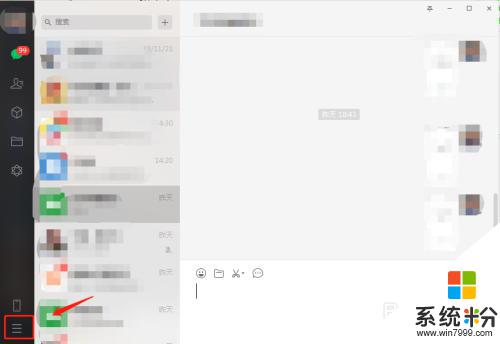
2.在弹出的窗口中点击“备份与恢复”,进入备份与恢复设置。
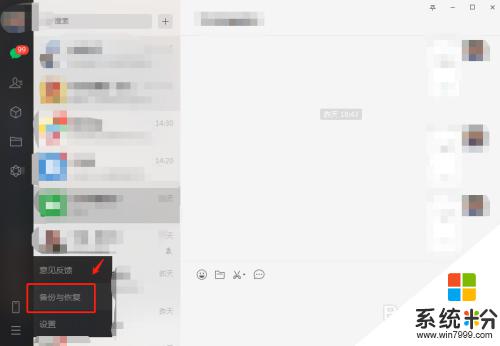
3.备份与恢复页面,点击“管理备份文件”,进入备份文件管理设置。
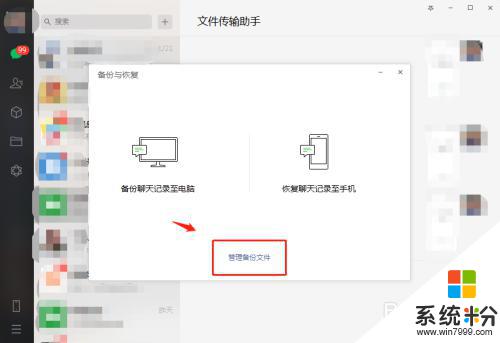
4.在备份文件管理页面可以看到“备份储存位置目录”,可以进行复制。
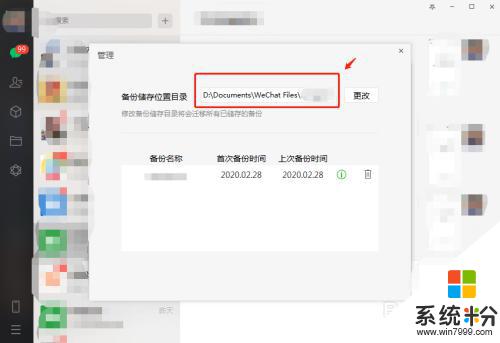
5.将复制到的备份文件地址粘贴到计算机中,即可找到微信聊天记录备份文件库文件。
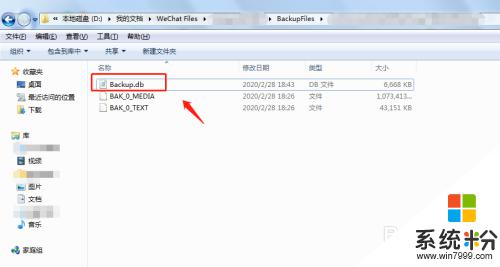
6.总结
1.首先在电脑中打开电脑版微信,点击左下角的“三横线”图标。
2.在弹出的窗口中点击“备份与恢复”,进入备份与恢复设置。
3.备份与恢复页面,点击“管理备份文件”,进入备份文件管理设置。
4.在备份文件管理页面可以看到“备份储存位置目录”,可以进行复制。
5.将复制到的备份文件地址粘贴到计算机中,即可找到微信聊天记录备份文件库文件。
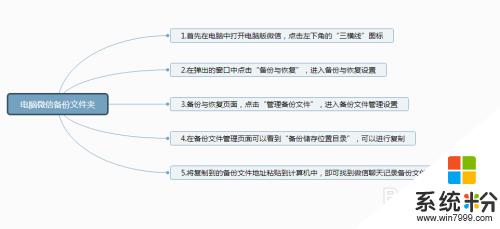
以上就是备份在电脑的微信聊天记录怎么查看的全部内容,有遇到这种情况的用户可以按照小编的方法来进行解决,希望能够帮助到大家。
我要分享:
相关教程
- ·电脑上qq聊天记录在哪里找方法 QQ的聊天记录备份及恢复的步骤 电脑上qq聊天记录在哪里找方法 QQ的聊天记录如何备份及恢复
- ·将电脑上备份的微信聊天记录恢复到手机上的详细教程 将电脑上备份的微信聊天记录恢复到手机上的图文教程
- ·微信聊天记录电脑上怎么删除 如何在电脑上删除微信聊天记录
- ·电脑上如何查找微信聊天记录 电脑版微信如何搜索聊天记录
- ·怎么备份微信聊天记录;有什么办法可以备份聊天记录
- ·微信聊天记录导入电脑的详细教程 聊天记录备份恢复的图文教程
- ·戴尔笔记本怎么设置启动项 Dell电脑如何在Bios中设置启动项
- ·xls日期格式修改 Excel表格中日期格式修改教程
- ·苹果13电源键怎么设置关机 苹果13电源键关机步骤
- ·word表格内自动换行 Word文档表格单元格自动换行设置方法
电脑软件热门教程
- 1 电脑硬件如何来恢复旧驱动去程序 电脑硬件想要恢复旧驱动的方法
- 2 如何用电脑画图软件图片合成 用电脑画图软件图片合成的方法
- 3 win7电脑无法访问小米路由硬盘怎么办?
- 4LED显示屏和LCD显示屏怎样选择?LED显示屏和LCD显示屏的选择方法。
- 5MacBook该如何来设置省电模式 macbook想要节约电该如何设置
- 6苹果6S如何查生产日期 苹果6S查生产日期的方法
- 7Linux系统如何制作Video
- 8小度Wifi一直正在创建怎样解决 小度Wifi一直正在创建如何解决
- 9如何配置电脑的IP、默认网关和DNS地址 配置电脑的IP、默认网关和DNS地址的方法
- 10电脑通电开机没显示如何解决 电脑通电开机没显示怎样解决
